 2019-07-15 15:02:43
2019-07-15 15:02:43
 在手机上看
在手机上看
扫描二维码手机打开
亲们或许不知道迅捷CAD编辑器打开CAD文件看不到图纸的详细操作,那么今天小编就讲解迅捷CAD编辑器打开CAD文件看不到图纸的操作步骤哦,希望能够帮助到大家呢。
操作方式一:居中显示
打开的CAD文件无法看到图纸内容,或是因为图纸不在当前位置。用迅捷CAD编辑器打开图纸文件后,在“查看器”中找到“位置”工具栏。
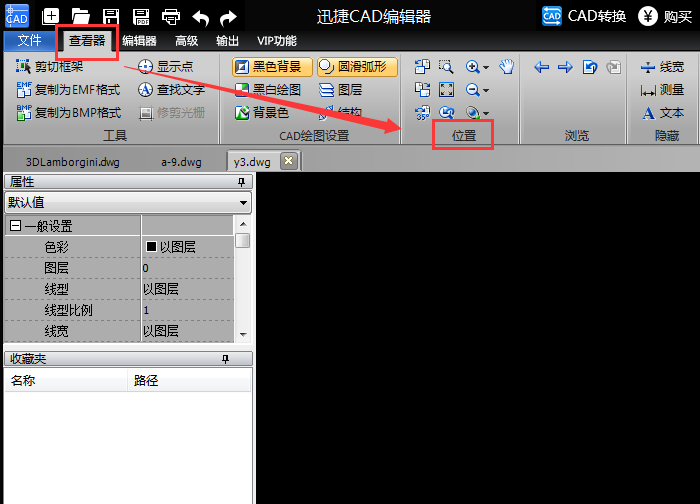
2.在位置工具中点击“适合窗口”工具,那么CAD文件中的图纸内容就会居中显示,这样就可以查看CAD文件内容了。
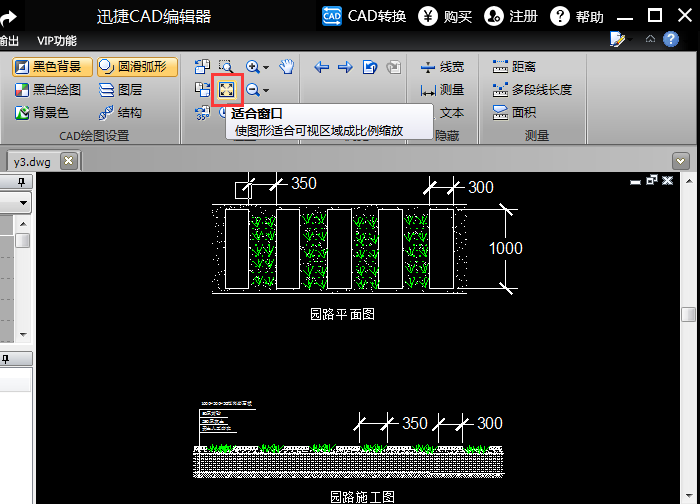
操作方式二:打开被关闭图层
若将CAD文件居中显示后,还是无法正常查看到CAD文件的图,打开CAD文件看不到图还有一种情况,就是图层已经被关闭。这种情况只要打开被关闭的图层就可以查看该图层内容。
1.用迅捷CAD编辑器中打开CAD文件后,在界面上方选择“编辑器”,然后在右侧找到“图层”,点击打开图层窗口。
迅捷CAD编辑器相关攻略推荐:

2.打开图层窗口后,可以在这里查看图层是否被关闭,若图层处于关闭状态,那么就会出现打开CAD文件看不到图的情况,这里打开被关闭图层即可。
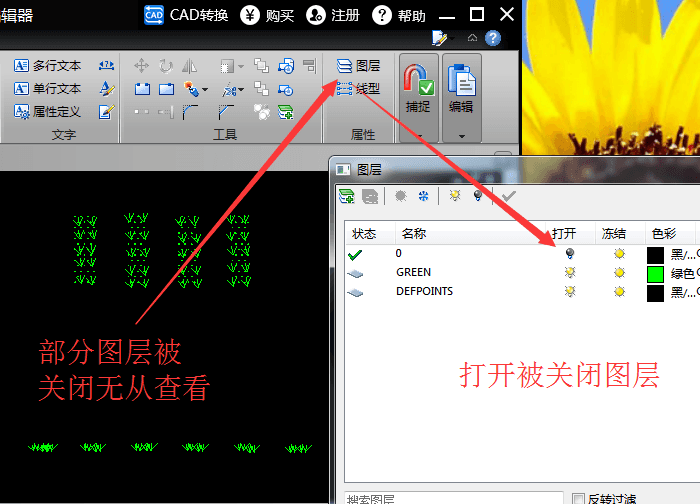
3.图层打开后就能看到完整的CAD图纸文件了。
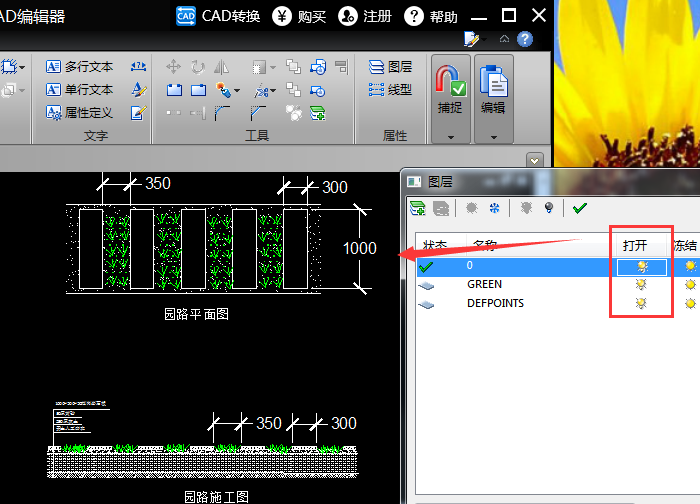
以上就是我为大家分享的全部内容了,更多软件教程可以关注下载之家
相关文章
更多>>精彩专题
+更多软件排行